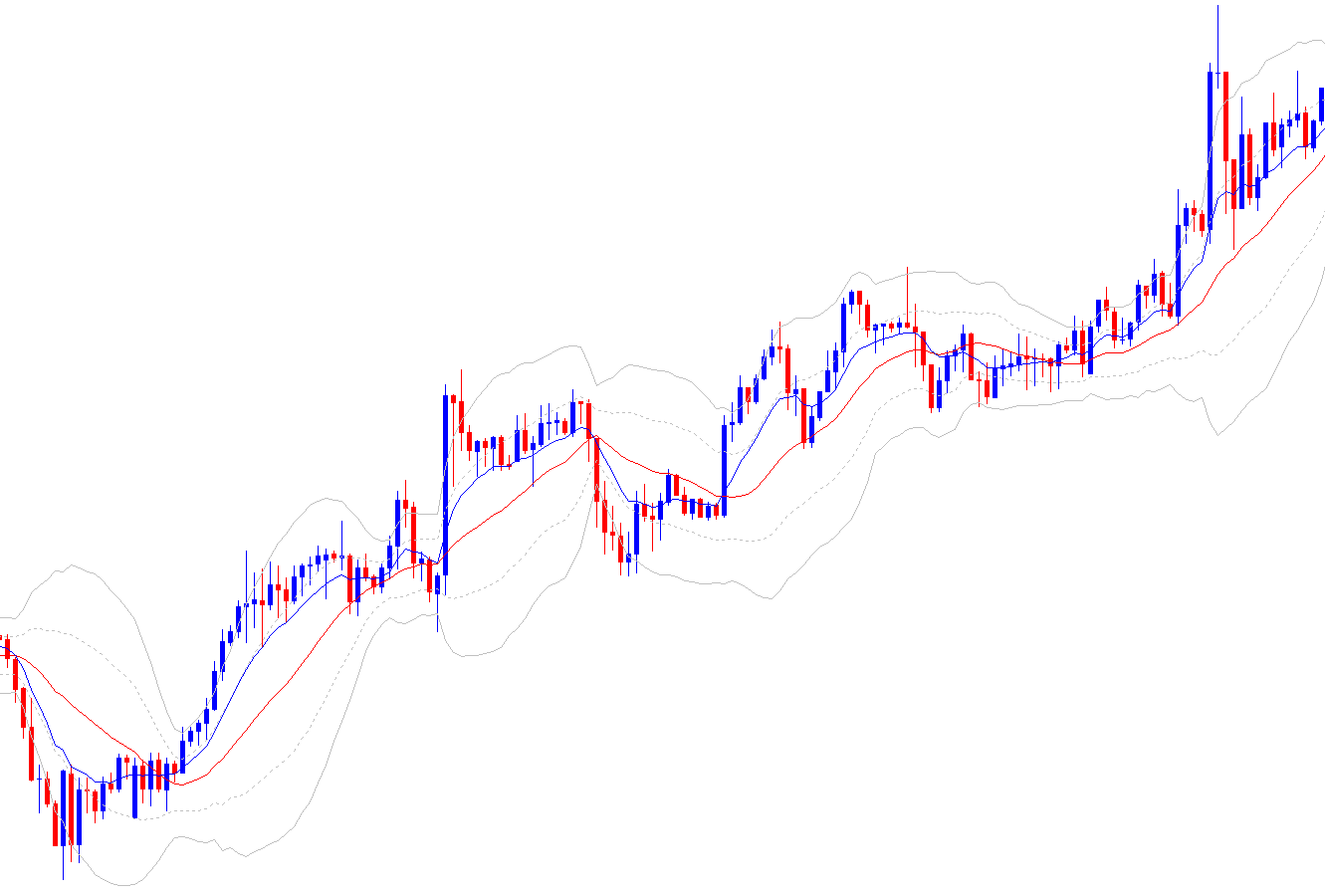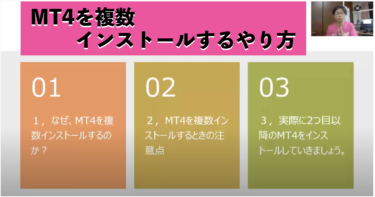MT4でトレード日記をつくる時に、文字を入れたほうがわかりやすいと思ったことはありませんか?
いつトレードしたのか?
通貨ペアはなにか?
勝ったのか?負けたのか?
などをチャート上に記載しておけば、
画像を見るだけで思い出せます。
わかりやすく動画で解説していますのでご覧ください。
MT4(メタトレーダー4)でチャートの上に文字を記載する方法
[su_youtube url=”https://youtu.be/xoQibNiyw2I”]チャート上に文字を記載する方法 動画全文
こんにちは。日本トレード基準 FX学校講師の北浦でございます。
今日はですね、MT4のチャート上に文字を入れるということについてお話していきたいと思います。
チャートの表示の仕方
まずですね、チャートを出していきますね。この気配値のところを右クリックしてください。
そうするとチャート表示というのが上から2つ目にありますので、チャートを表示していきます。
はい、この裏のグリッドとかちょっと文字を邪魔するので、右クリックをしてこのグリッドと
いうところをクリックすると、背景が真っ黒になりました。
テキストを使って文字を入れる方法
で、えー文字を入れるというところですね。MT4のこの部分、テキストを作成という
文字がありますので 「A」をクリックしてください。で、適当に文字を置きます。
このテキストと書いてある部分にですね、あああああとかですね、英語の文字でaaaaa。
ここの書いた文字がチャート上に反映されるといった形になります。
フォントを変える(日本語を表示させるため)
フォントをですね、「メイリオ」とかですね、あと「MS Pゴシック」
(O P Q R M・・・MS Pゴシックとか、)
あと「MS 明朝」「MS P明朝」とかっていうのにしていただくと、言葉が入ります。
では MS Pゴシックにしていきたいと思います。
フォントのサイズを変える
で、フォントのサイズ。大きいのからちっちゃいのというのは、ここの部分で変えられます。
まあ12から18ポイントぐらいにしておけば概ね見やすいんじゃないかなという風に思うんですが、
16にしておきますね。
フォントの色を変える
で、文字の色。えー今回は黒が背景でございますので、右下の白を選んでいるんですが、
まあ書きたい文字、赤に、では今回は赤にしてみましょうか。赤にする。
パラメータ入力することはございません。表示も「全て」にしておくと結構でございます。
OKとすると、あああああaaaaaと書いたものが出てきました。
これをですね、どっか別の位置に置きたいなという時はダブルクリックをしていただくと、
文字を四角で囲みました。これで動かすことによって好きな場所に置けると。
確定したらダブルクリックで確定でございます。
文字を複製する
で、これを複製したい場合は、ダブルクリックをして、コントロール押しながらドラッグを
すると複製が可能になります。
すでに書いた文字を入力し直す方法
こちら側は右クリック、えーとこのあああああと書いた部分をダブルクリックして有効にして、
右クリック→テキストのプロパティ(をクリック)で、
今度はあじゃなくてですね、いにしましょ。いいいいいiiiii。
今度はですね、フォントをメイリオにして、フォントのサイズを20くらいにして、白にする。
このようにですね、左上に分かりやすいところに置くと。
というような形でおいていけばいいと思います。
まあ、ちょっと大きすぎるなぁというときは、もう一回ダブルクリックをして右クリック。
テキストのプロパティから文字のサイズを少し小さく18として、
またこの辺に置いておくと。いった形でやっていただくといいかなと思います。
「日付+通貨ペア+買/売」を入力する
で、ここに何書くといいのかというところなんですけれども。右クリックして。
多くのですね、FX学校の生徒さんの場合は、通貨ペア。
右クリックしてテキスト→プロパティーで、USDJPYで・・・日付とかなぁと。
「2019年12月12日USDJPY」あと「買」とか。
まあチャートを残すときにですね、こういった形で残しておくといいかなっていう風に思います。
「pips数」を入力する
でまぁこれが勝ったか負けたとかですね。
右クリックをしてプロパティ→ダブルクリックして有効にして、
右クリックをしてプロパティ→テキストのところで「12.3 pips」。
いうふうにですね、残しておくとまあわかりいいかなぁという感じですね。
一覧性を良くするために文字を記載するという話
まぁ当然ですねえっとぉまあ
この文字をいれるのは画像だけ見て左上にチャート書いてあるんですけど、
通貨ペア書いてあるんですけど、まあ一覧性が良いというんですかね。
のに使っていただければいいかなという風に思います。
ラベルを使って文字を入れる方法
あとこの右っ側にある「T」というのがあるんですけれども、
テキストラベルと言いまして「T」の場合は同じです
1回押した後にチャート上でクリック。
ラベルのところを、wwwwわわわ、とかですね。で、文字色はそのまま。
ラベルのフォントを変える
もともとですね「Arial」っていうのかな?って(フォントの種類が)なってるんですけど、
これだと日本語がちゃんと表示されないんですよ。これじゃですね、うまく表示されない。
こういったことは結構多いので、フォントを変更します。
MS Pゴシック。 MS Pゴシック MS Pゴシック・・・にすると、ちゃんと書いてある文字が現れました。
ラベルとテキストの違い
でこのラベルとこのテキスト「A」の違いは何かというとこの「wwwwわわわ(ラベル「T」)」は移動しないんで。
もう少し下置いときますね、この辺。
「2019年12月12日USDJPY 買」って書いてあったりとか「12.3pipsの買」というのは、
チャートを動かすとですね、こうやって消えていくんですね。
ただ「wwwwわわわ」ってラベルの方は消えないので。
これは僕自身はあんまり使ってませんし、生徒さんにもあまり使いなさいということ
話してないんですけれども。
まあそれぞれ用途によって使い方を使い分けていただければいいかなと思います。
今日はですね、「A」というテキストを作成する部分と、テキストラベルを作成「T」ですね、
作成するということについてお話しさせていただきました。
またMT4のですね、使い方に関してはまたいろいろ動画の方で説明していきますので、
引き続きよろしくお願い致します。